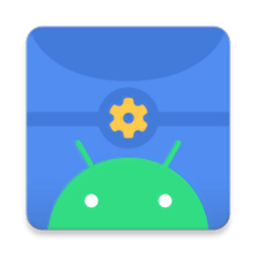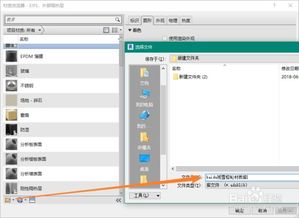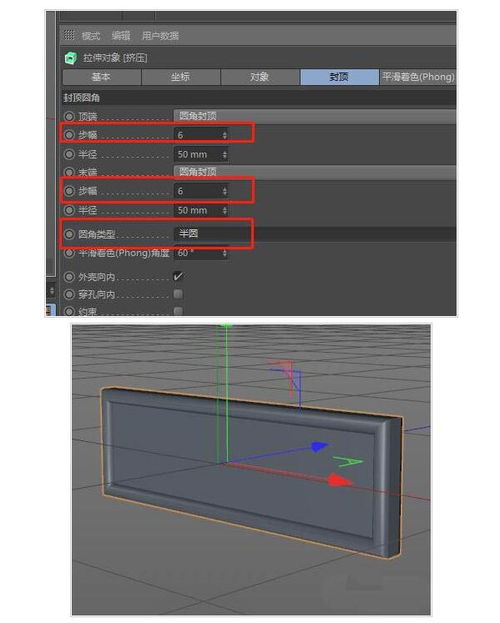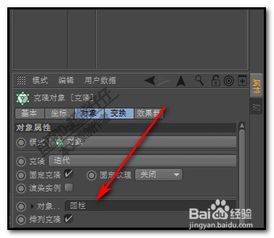C4D材质与贴图应用详解
C4D(Cinema 4D)是一款广泛使用的三维建模、动画和渲染软件,在影视、广告、游戏、产品设计等多个领域都有广泛的应用。材质贴图是C4D中的一个重要功能,通过给模型赋予材质,可以增加模型的细节和真实感,使模型看起来更加生动和立体。以下是一篇关于C4D材质贴图的详解,旨在帮助初学者更好地理解和应用这一功能。

C4D材质贴图详解
一、材质贴图的基本概念
在三维软件中,模型本质是一个由面组成的空壳,赋予材质就是为这些模型对象添加表面的属性,用于计算模拟真实的物理效果。没有纹理贴图的模型,即使模型制作得再好,也会缺少表面的细节和质感。光线照射物体所表现出来的视觉效果,在三维软件中是通过设定材质、灯光、阴影和环境等要素,由渲染器调用不同的着色器进行渲染(模拟计算),实现对视觉形态的再现。

材质(Material)用来表述物体表面所呈现的颜色、光泽、透明度、凹凸、反射等属性的着色器集合。C4D基本材质的各个通道就对应着物体的不同属性的数据描述。
二、材质贴图的创建与应用
1. 新建材质球
打开C4D软件,在材质面板里面新建一个材质球。这是进行材质贴图的第一步,也是后续所有操作的基础。
2. 导入纹理
点击材质颜色,把准备好的透明背景的素材导入到纹理中。如果使用的是带透明背景的贴图,需要将素材放入Alpha纹理里面,这样在界面上就能显示透明的贴图效果。
3. 赋予材质
在场景中创建一个模型,比如一个球体或立方体。将新建的材质球赋予给这个模型。这时,模型的表面就会显示出导入的纹理效果。
4. 调整贴图参数
赋予材质后,还需要根据实际需求调整贴图的参数。这包括纹理的投射方式、缩放比例、偏移量等。
投射方式:常见的投射方式有平面投射、球面投射、盒子投射等。不同的投射方式会产生不同的效果,需要根据模型的具体形状和贴图的特点进行选择。
缩放比例:通过调整缩放比例,可以控制贴图在模型表面的大小。一般来说,需要根据模型的尺寸和贴图的分辨率进行合理的调整。
偏移量:通过调整偏移量,可以改变贴图在模型表面的位置。这对于需要精确对齐贴图的情况特别有用。
5. 添加其他材质属性
除了基本的纹理属性外,C4D的材质还包含许多其他属性,如颜色、光泽度、透明度、反射等。通过调整这些属性,可以进一步增加模型的细节和真实感。
颜色:可以直接在材质颜色中调整模型的颜色。
光泽度:光泽度决定了模型表面的光滑程度。光泽度越高,模型表面越光滑,反射效果越明显。
透明度:通过调整透明度属性,可以创建出半透明的效果。这在制作玻璃、水等透明物体时特别有用。
反射:反射属性可以控制模型表面对周围环境的反射效果。通过调整反射的参数,可以模拟出金属、玻璃等不同材质的反射效果。
三、材质贴图的进阶应用
1. UV展开与映射
对于一些复杂的模型,如角色模型,需要进行UV展开和映射。UV展开是将模型的三维表面展开到二维平面上,以便进行纹理绘制和贴图映射。通过UV展开,可以确保纹理在模型表面的正确对齐和连续。
在C4D中,可以使用UV编辑工具进行UV展开和映射。首先,将模型转换为可编辑对象,然后进入UV编辑模式。在UV编辑模式下,可以使用各种工具进行UV展开和映射操作。完成UV展开后,就可以将绘制好的纹理导入到材质中,并应用到模型上。
2. 贴图合成与遮罩
有时,需要将多个贴图合成在一起,或者对贴图进行遮罩处理,以创建出更加复杂和丰富的效果。在C4D中,可以使用材质节点编辑器来实现这些功能。
材质节点编辑器是一个强大的工具,允许用户通过节点连接和参数调整来创建复杂的材质效果。通过材质节点编辑器,可以将多个纹理节点连接起来,使用混合、叠加等操作符来合成贴图。同时,还可以使用遮罩节点来控制贴图的显示区域,实现对贴图的精确控制。
3. 程序化贴图
除了使用预制的纹理贴图外,C4D还支持程序化贴图的创建。程序化贴图是通过编写代码或使用内置的节点生成器来生成纹理的。这种方法具有高度的灵活性和可定制性,可以创建出独一无二的纹理效果。
在C4D中,可以使用各种程序化节点来
- 上一篇: 英雄联盟新手礼包领取攻略
- 下一篇: 初学者如何开始学习吉他?
-
 如何在Cinema 4D中给模型贴图?资讯攻略10-24
如何在Cinema 4D中给模型贴图?资讯攻略10-24 -
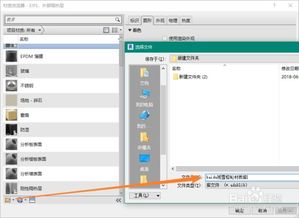 打造Revit专属材质库的绝妙技巧资讯攻略11-08
打造Revit专属材质库的绝妙技巧资讯攻略11-08 -
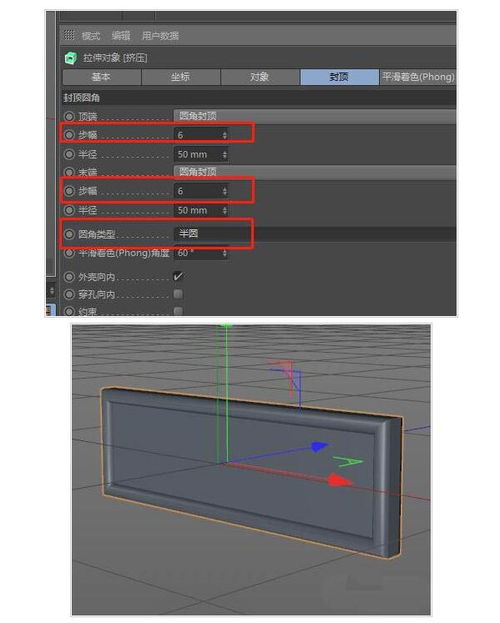 打造精美C4D牌匾:详细制作教程资讯攻略11-06
打造精美C4D牌匾:详细制作教程资讯攻略11-06 -
 C4D高手必备:你不可错过的雕刻知识点问答汇总资讯攻略10-28
C4D高手必备:你不可错过的雕刻知识点问答汇总资讯攻略10-28 -
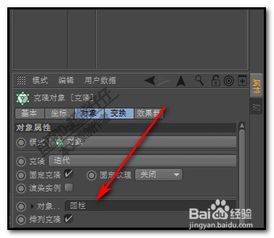 如何在Cinema 4D中精确雕刻模型指定位置而不影响其他区域?资讯攻略10-24
如何在Cinema 4D中精确雕刻模型指定位置而不影响其他区域?资讯攻略10-24 -
 HERMES TC皮革详解资讯攻略12-05
HERMES TC皮革详解资讯攻略12-05